Vestluste haldamine
Brauseris
Vestluse tüüpi näitavad ikoonid: 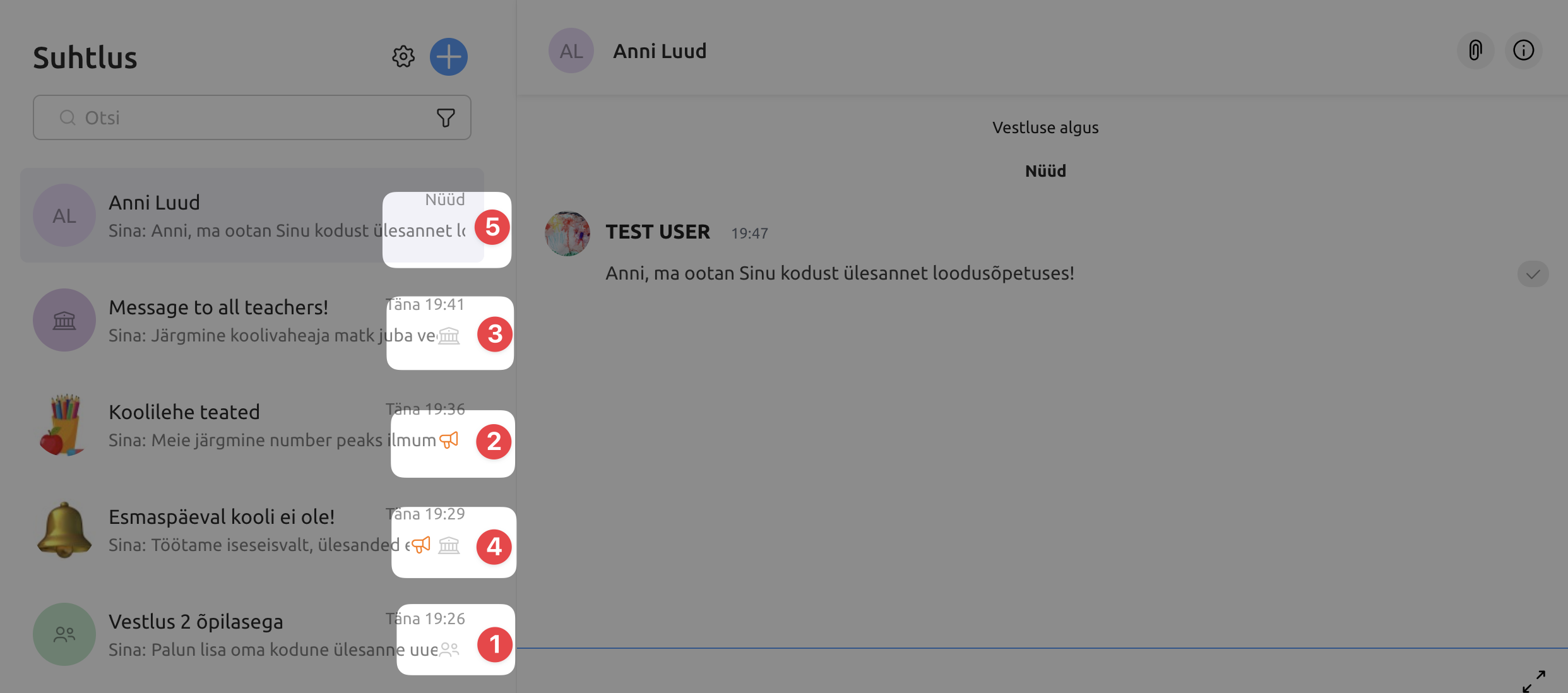
- Osalejate valikuga vestlus.
- Teadaanne osalejate valikuga grupile, osalejad vastata ei saa.
- Kooligrupi vestlus, osalejad on määratud kooli ametliku grupiga.
- Teadaanne kooli rollidega määratud grupile, osalejad vastata ei saa.
- Vestlus kahe osaleja vahel, linnuke märgib, et see on loetud.
Enda algatatud vestluste muutmine
Iga vestluse algatajal on õigused selle haldamiseks, ta on selle vestluse administraator. Need on kättesaadavad ikooniga i Muuda vestluse infot 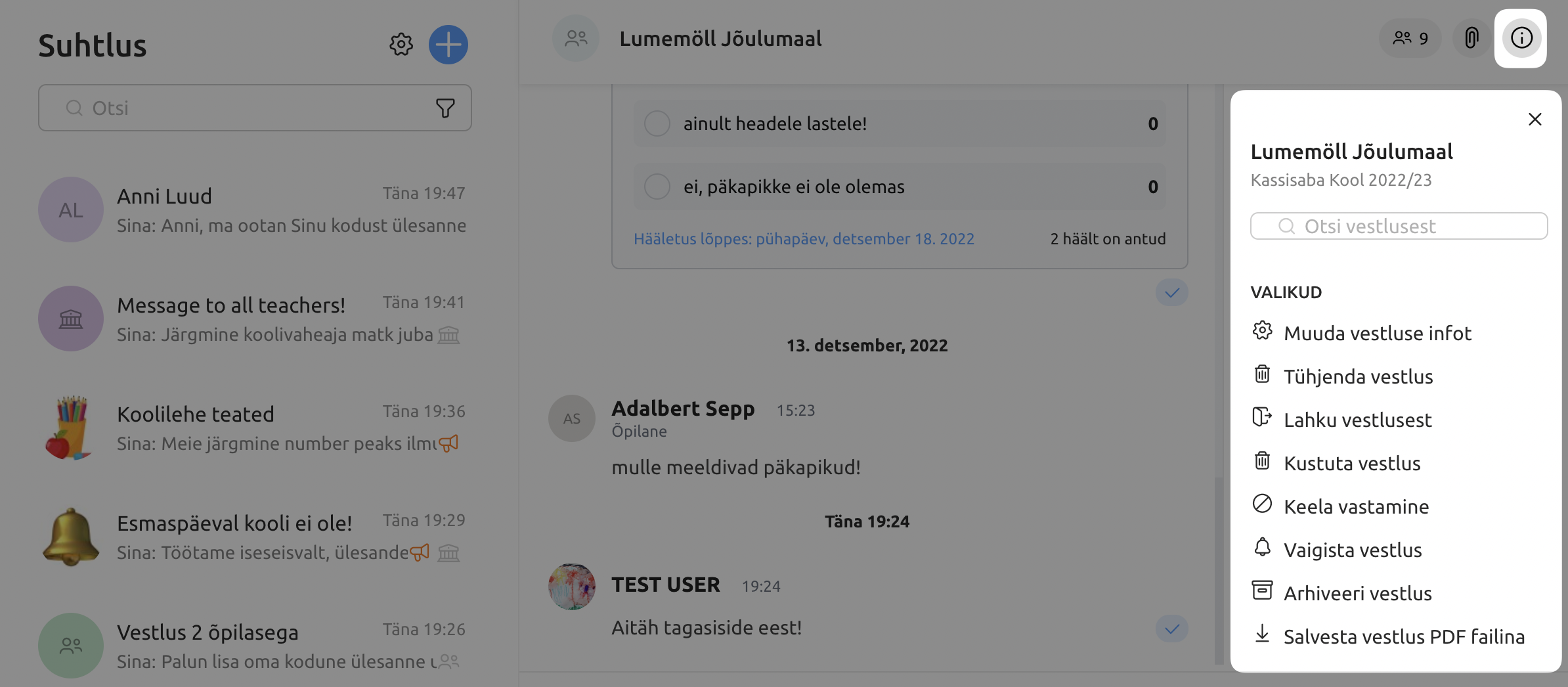 avatakse lisaaken, kus saab:
avatakse lisaaken, kus saab:
- Muuda vestluse infot - Te saate administraatorina muuta ja eemaldada vestlusele lisatud pilti; muuta vestluse uus pealkirja.
- Tühjendada vestlus - vestluses olevad postitused kustutatakse, ainult selle kasutaja jaoks, kes tühjendamise valis. Teistele osalistele jäävad postitused alles.
- Lahku vestlusest - iga osaleja saab ennast eemaldada kasutajate valikuga vestlusest. Kui Te olete vestluse viimane administraator, peaksite määrama kellegi enda asemel.
- Keela vastamine (luba vastamine) - Kui olete eksikombel valinud oma teadaandele tüübiks Vestlus, saate seda muuta, vastamise keelata. Ja kui Te olete eksikombel Vestlusele valinud tüübiks Teaaanne, saate selle taas vestluseks muuta.
- Vaigista vestlus - keelake märguanded, kui selles vestluses lisatakse uusi postitusi.
- Arhiveeri vestlus - kandke vestlus aktiivsete vestluste hulgast arhiivi, ainult Teie enda kasutaja jaoks. Leiate selle sealt lihtsalt otsingufiltrist. Kui vestlusesse lisatakse uusi postitusi, vestlus arhiivist välja ei kanta, seega peate neid eraldi otsima.
- Salvesta vestlus pdf failina - vestlusest koostatakse fail, see avatakse brauseri uuel lehel ja selle saate salvestada.
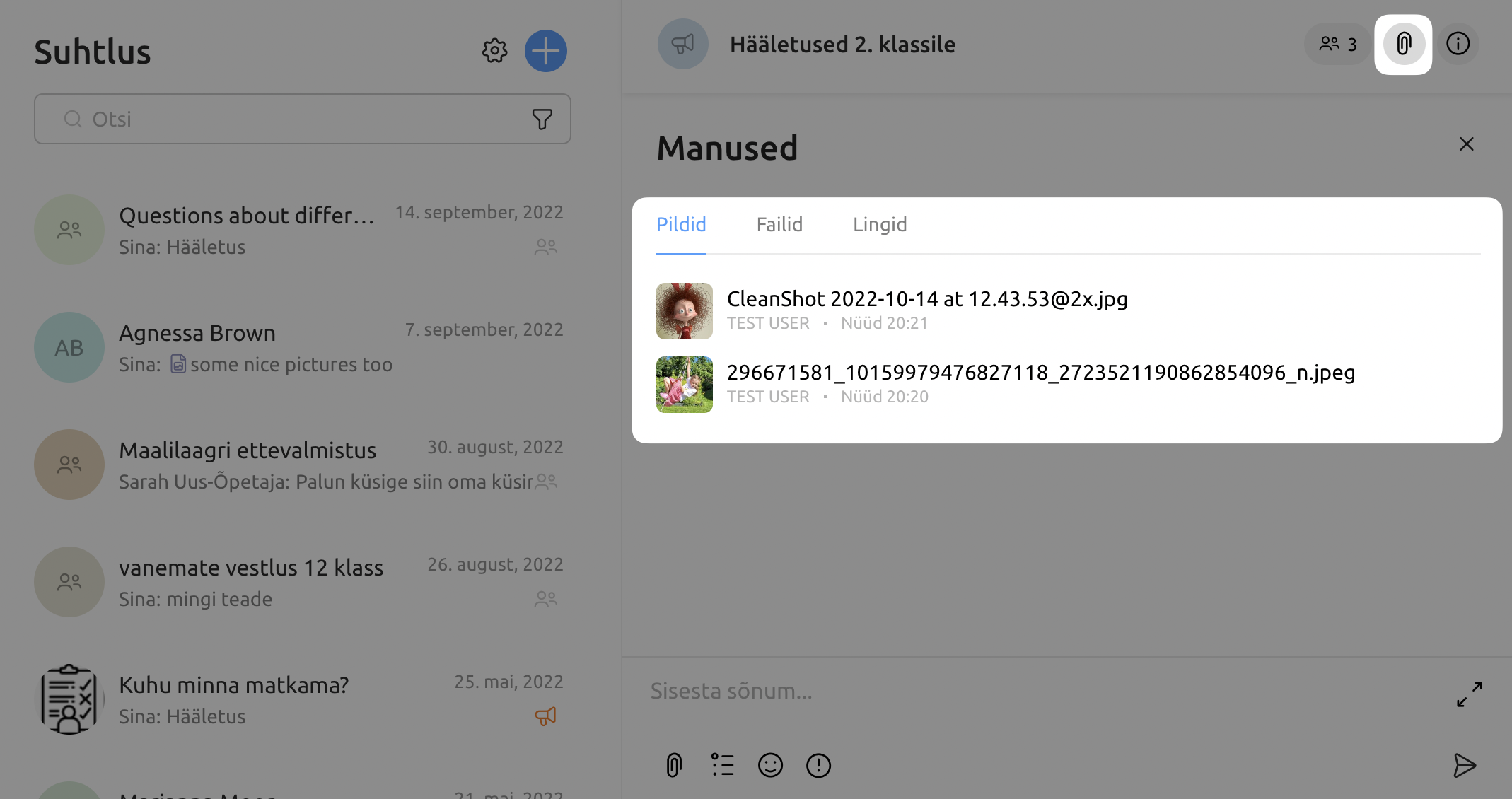
Lisatud failid ja lingid leiab valikuga lehe ülaosas 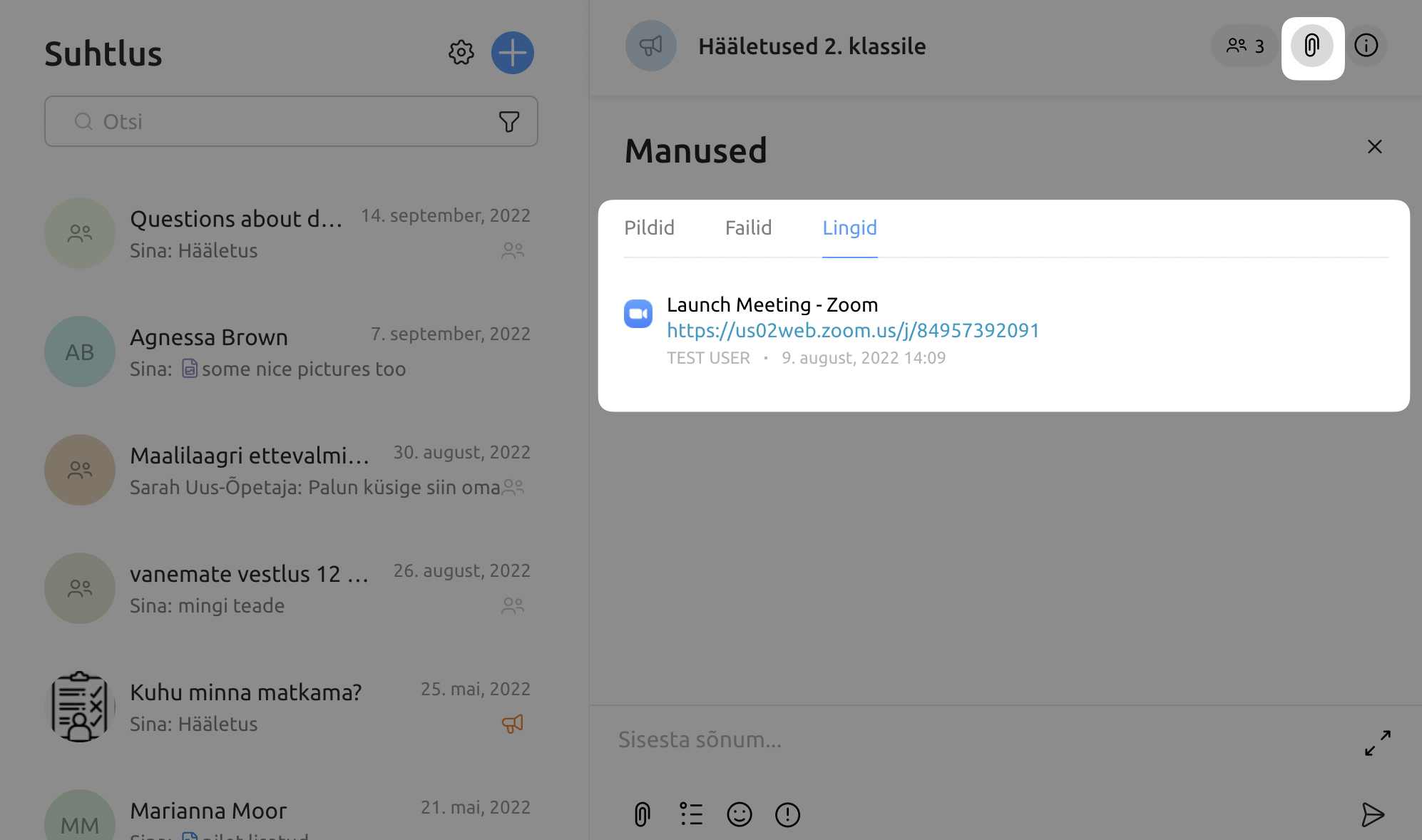
Vestluse osalejaid näeb ja saab hallata vajutades ikoonile, kus on näha osalejate arv. 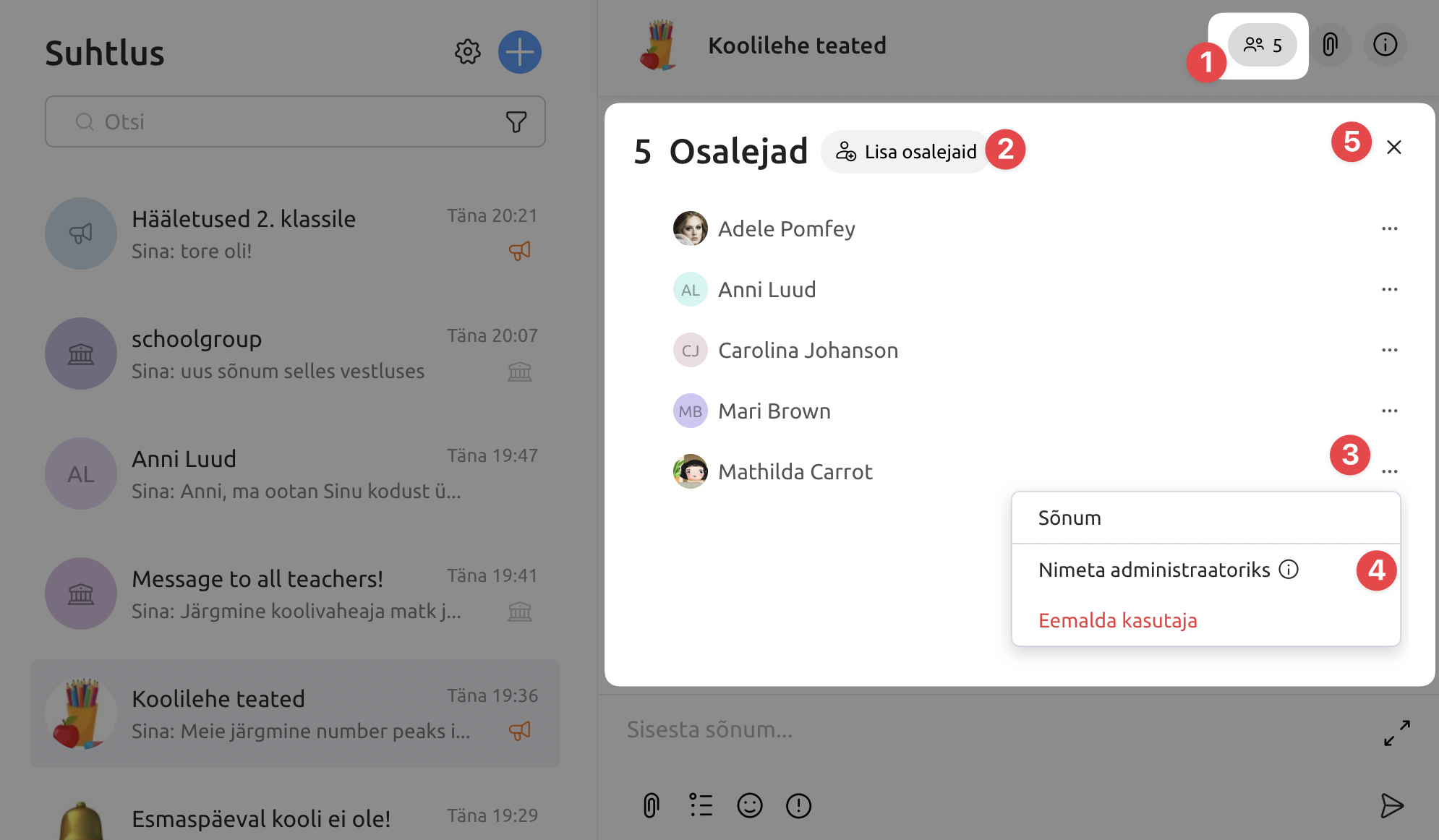
- Valige ikoon, et hallata vestluses osalejaid. Teie kui vestluse administraator ei ole selles nimekirjas näidatud.
- Lisa osalejaid (ainult osalejate valikuga tehtud vestluste jaoks) - avatakse uuesti võimalus teha valik osalejate hulgas. Uued adressaadeid saavad juurdepääsu lisamisele järgnevatele postitustele. Kõik vestluses osalejad saavad vastava märkme vestluse ajajoonele.
- Avada vestluses osaleja haldamise lisamenüü
- Lisamenüüst saab
- saata osalejale erasõnum
- anda osalejale õigus hallata seda vestlust (lisada selle vestluse administraatoriks). Administraatorite lisamine on võimalik vaid vestlustele, teadaannetel ei ole administraatoreid.
eemaldada osaleja vestusest
- Sulgeda osalejate halduse vorm.
Vestluses osaleja võimalused vestlust hallata
Igal vestluses osalejal on õigused selle haldamiseks ise-enda postkastis. Need on kättesaadavad ikooniga i Muuda vestluse infot 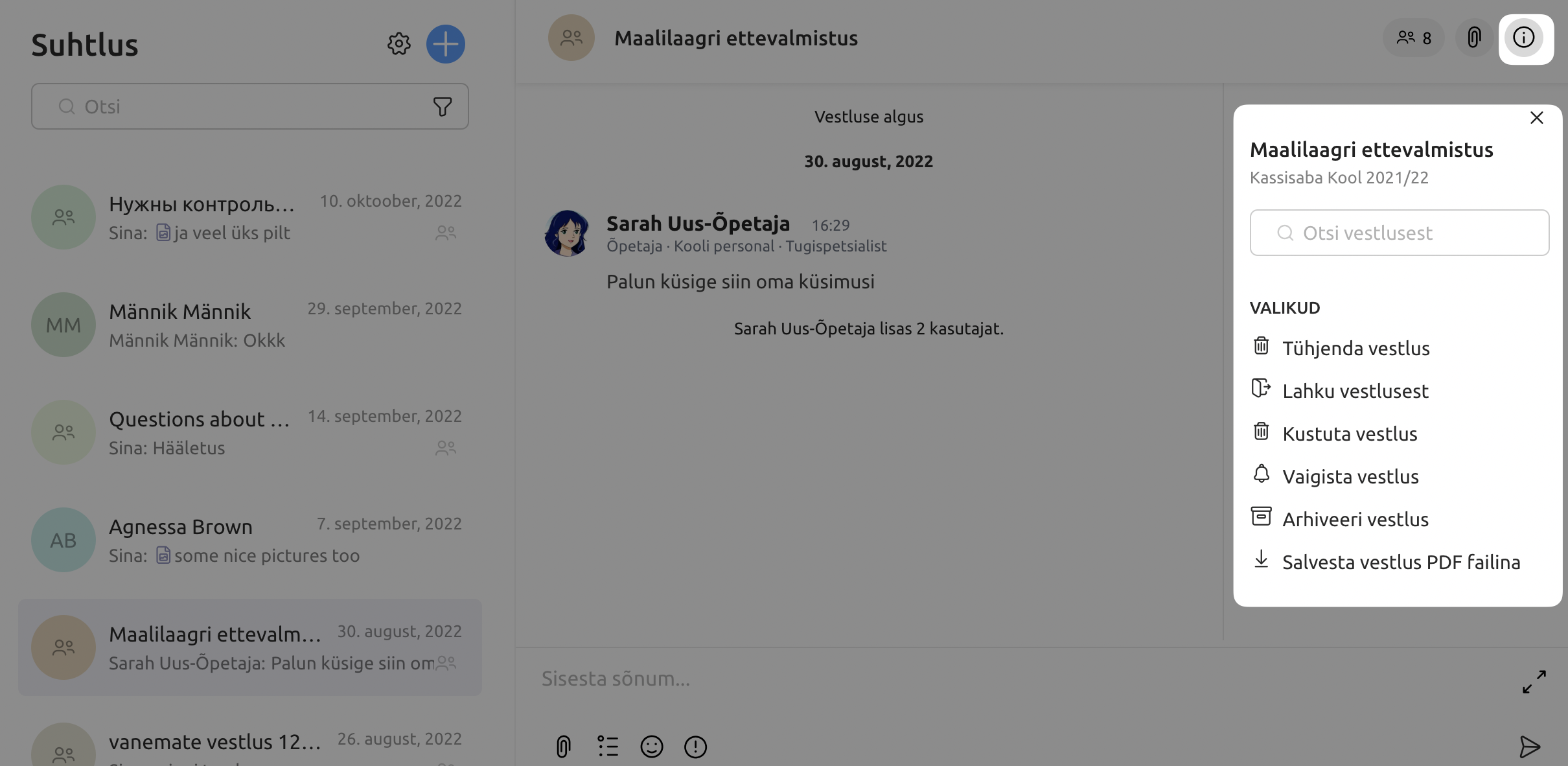 avatakse lisaaken, kus saab:
avatakse lisaaken, kus saab:
- Tühjendada vestlus - vestluses olevad postitused kustutatakse, ainult selle kasutaja jaoks, kes tühjendamise valis. Teistele osalistele jäävad postitused alles.
- Lahku vestlusest - iga osaleja saab ennast eemaldada kasutajate valikuga vestlusest.
- Vaigista vestlus - keelake märguanded, kui selles vestluses lisatakse uusi postitusi.
- Arhiveeri vestlus - kandke vestlus aktiivsete vestluste hulgast arhiivi, ainult Teie enda kasutaja jaoks. Leiate selle sealt lihtsalt otsingufiltrist. Kui vestlusesse lisatakse uusi postitusi, vestlus arhiivist välja ei kanta, seega peate neid eraldi otsima.
- Salvesta vestlus pdf failina - vestlusest koostatakse fail, see avatakse brauseri uuel lehel ja selle saate salvestada.
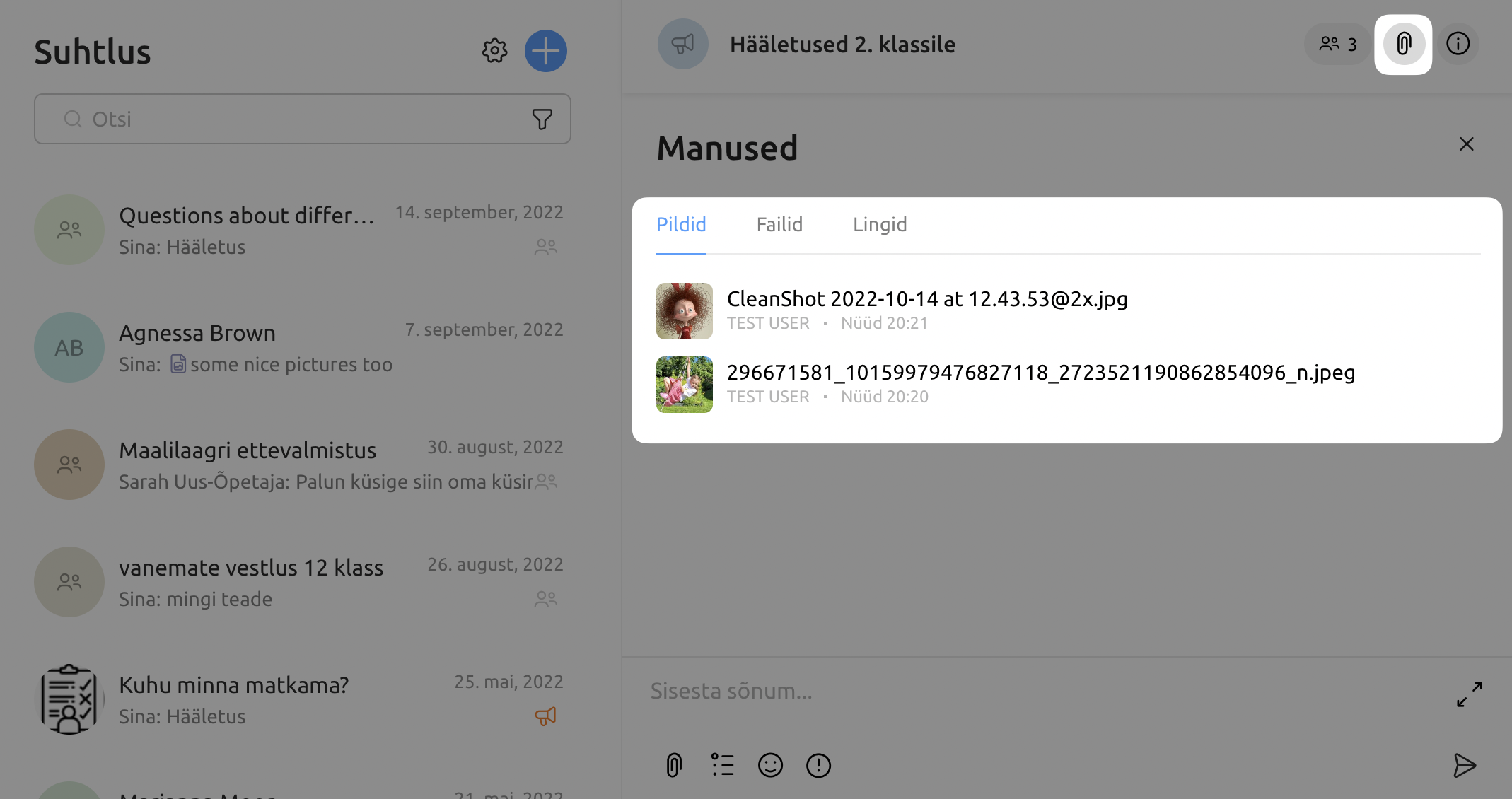
Lisatud failid ja lingid leiab valikuga lehe ülaosas
Vestluse osalejaid näeb ja saab hallata vajutades ikoonile, kus on näha osalejate arv. 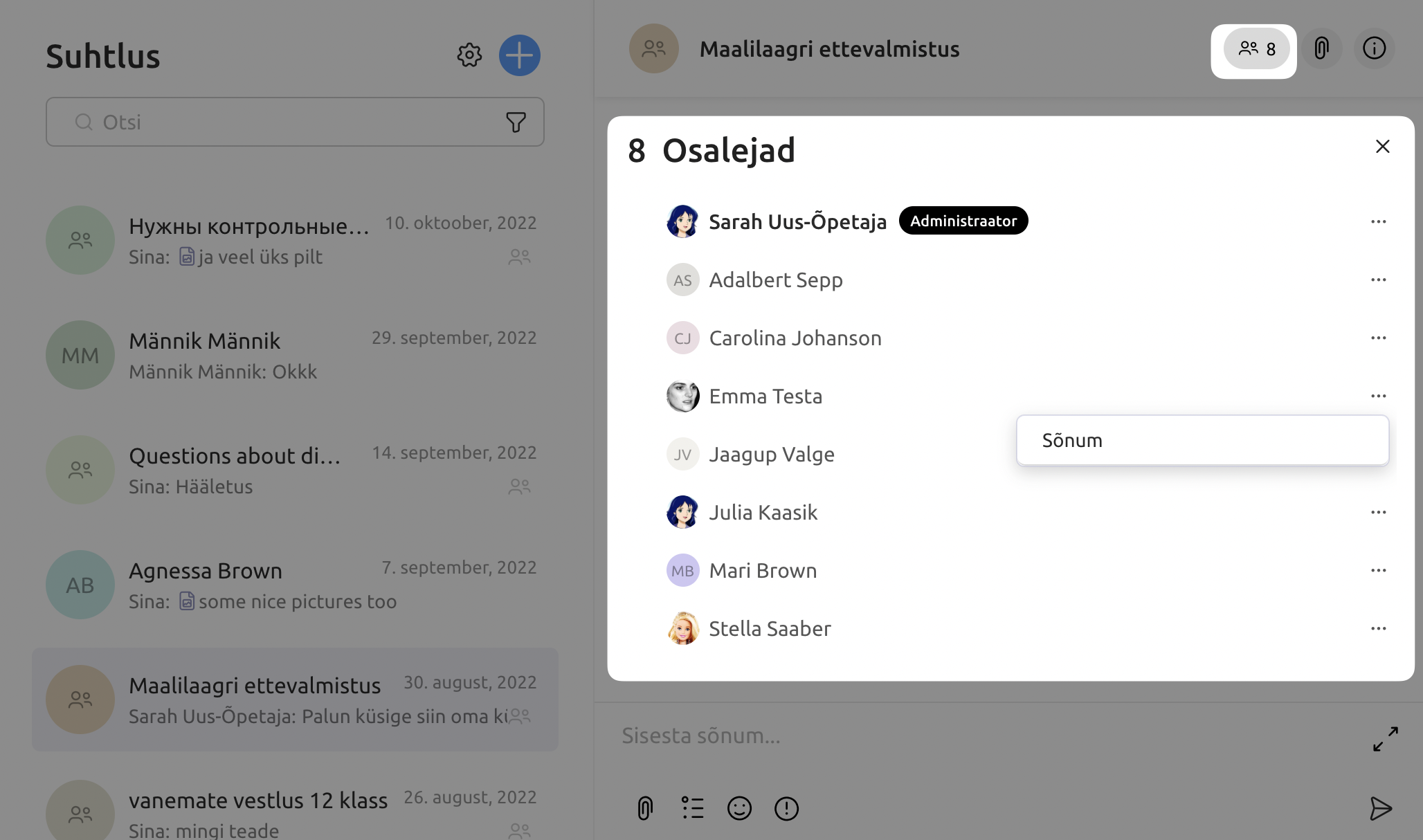
- Valige ikoon, et hallata vestluses osalejaid. Vestluse administraator on nimekirjas näidatud.
- Avada vestluses osaleja haldamise lisamenüü
- Lisamenüüst saab saata osalejale erasõnum
- Sulgeda osalejate halduse vorm.